免裝軟體!用 Google Docs 將 Word、Excel、PPT 簡報轉成 PDF 檔
大家平常應該都很習慣使用微軟的Word或Excel來編輯文件、試算表或PowerPoint簡報,不過有時候如果剛好合作廠商或學校要求要交PDF格式的檔案的話,常常都得另外安裝軟體來轉檔才行。現在,我們可以利用強大的Google Docs(Google文件)網站中的PDF匯出功能來轉檔,不用裝軟體、不會有中文亂碼,對於偶而有轉PDF需求的人,應該算是滿方便的小應用。
注意事項:
轉檔方法
第1步 開啟Google Docs網站「http://docs.google.com/」並登入後,直接按一下工具列的〔上傳〕按鈕。
第2步 按一下〔瀏覽〕選取你要上傳的文件後,再按一下〔上載檔案〕。
第3步 順利上傳之後,可以先檢查一下文件內容是否正確,接著按一下〔儲存並關閉〕按鈕。
第4步 回到Google Doc主頁面後,勾選剛剛上傳的文件,然後再依序點選〔更多操作項目〕→【另存成PDF…】。(如果要將PowerPoint簡報檔轉成PDF的話,目前必須先將Google Docs網頁改成英文語系,中文版尚未支援)
第5步 如圖,原本的Word文件已經被轉成PDF檔囉,如果你要傳文件給Mac電腦閱讀,對方可以不用安裝Office或其他閱讀器,直接閱讀PDF文件就可以囉。
,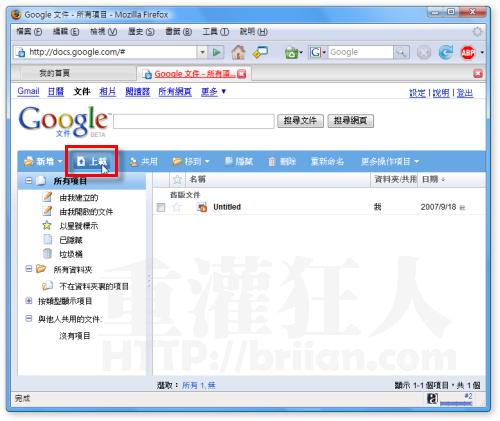
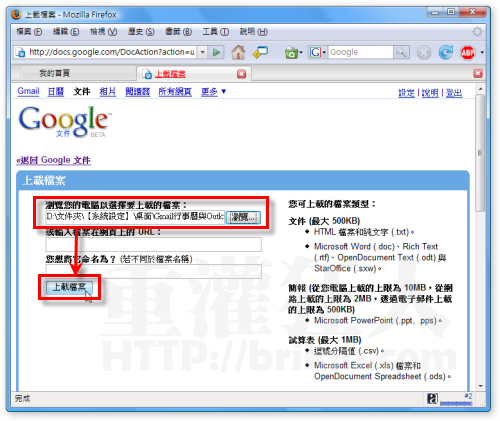
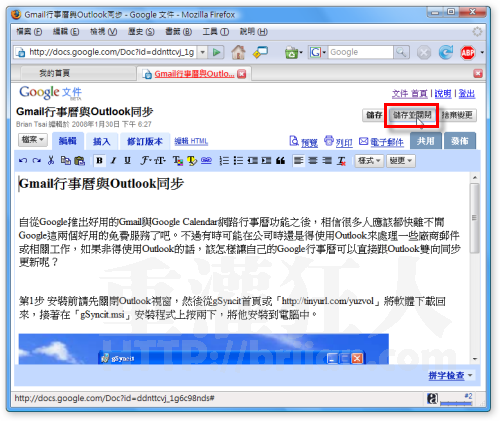
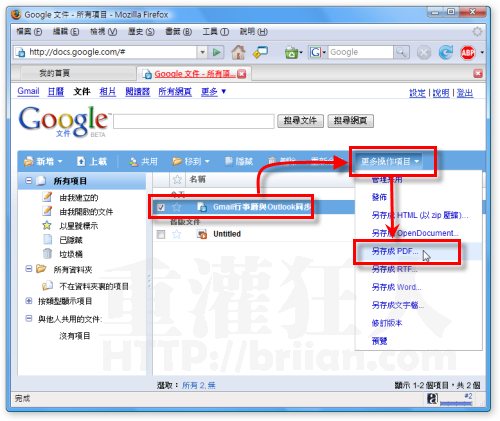
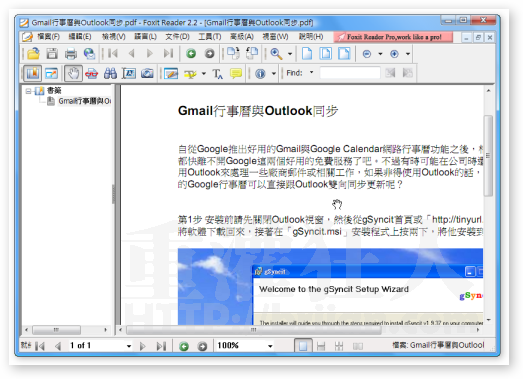
真是謝謝分享 ~
轉完後背景畫面變白 可以調回來嗎
謝謝.成功了
想用ppt轉pdf……
可是轉成出來單一個界面~
我的是a4 size使用不到了!!!
請問
我原本按你上面開啟是中文
我試轉pdf之後之後開都是英文網頁
我要怎麼轉回中文的阿?
excel我不太敢用, 因為會發生有某些儲存格試算錯誤的問題. 如果不仔細比對, 還不容易發現.
用OPENOFFICE也可以轉阿,
我常在家裏用OO打文件,拿去學校只是要列印就存PDF檔,
同學要文件,也一律PDF
用OPENOFFICE也可以轉阿,
我常在家裏用OO打文件,拿去學校只是要列印就存PDF檔,
同學要文件,也一律PDF
在office 2007 轉PDF也很方便唷~
我都習慣用虛擬印表機pdf995
只要是可以列印的東西都可以轉
還不錯
這超好用的!
自轉要10分鐘的大文件
它一下就轉好了!
感謝大大提供這麼方便的工具阿~~
不過比較重要的資料還是不會放到網路轉XD
不是上傳到網站喔!
是使用google doc的功能,
需要登入您google的帳號方可使用,
如果不要讓別人看見,
別設分享就行了。
冒昧了。
我覺得上傳東西到網站轉會不會有點扯呢?
轉成pdf就是不想讓人改,ㄚ這不好吧!
是喔,奇怪了,我的可以耶,你沒有【另存成PDF…】的選項嗎?我的是中文版的,有這選項….
剛剛試過,以WORD檔轉PDF
不行喔
是過好幾次
是否需要把介面給成英文版?